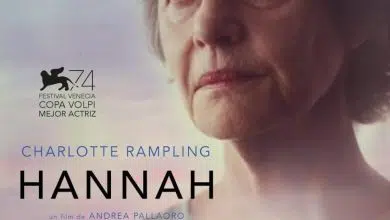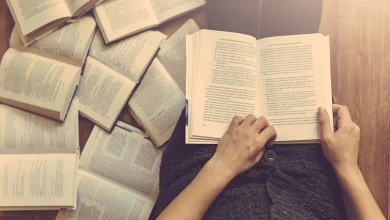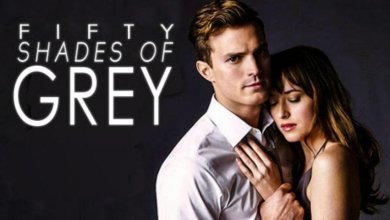أسباب بطء متصفح جوجل كروم … وطرق إصلاحها

قد يعاني مستخدم جوجل كروم من بطء في المتصفح، أو من استهلاك الأخير موارد الجهاز… فما هي أحد أسباب التي تكون مسؤولة عن ذلك؟ وهل من طرق مساعدة في تسريع عمل المتصفح؟
الأسباب المسؤولة عن بطء متصفح جوجل كروم
هناك العديد من الأسباب المسؤولة عن بطء المتصفح، منها:
يجب عليك التأكد من عدم وجود مشكلة في الكمبيوتر. ضمن هذا الإطار، يمكن تشغيل المتصفحات الأخرى من أي جهاز آخر متصل بالإنترنت، إذا وجد المستخدم أنها تعمل بشكل جيد، فربما تكون المشكلة في متصفح Google نفسه أو في اتصال الإنترنت. بالإضافة إلى ذلك، يمكن دائمًا إجراء اختبار السرعة للتحقق من سرعة اتصالك بالإنترنت.
تعمل ملحقات متصفح Google Chrome على تحسين الإنتاجية، ولكن تثبيت الكثير منها يمكن أن يكون له تأثير معاكس، حيث تؤدي الوظائف الإضافية النشطة إلى استنزاف موارد النظام، مما قد يؤدي إلى إبطاء أداء المتصفح. وبالتالي، يجب على المستخدم مراجعة الامتدادات المثبتة في المتصفح، وإزالة تلك التي نادرًا ما يستخدمها. في هذا السياق، يكتب في شريط العناوين: chrome://extensionsمع إزالتها بالضغط على Remove.
- يمكن تحديث متصفح جوجل كروم. صحيح أن Google تقوم بتحديث نفسها تلقائيًا، ولكن في بعض الأحيان، لأسباب فنية أو اتصال إنترنت سيئ، لن يتمكن المتصفح من التحديث.
- عندما يتم تمكين تسريع الأجهزة. تستخدم المهام التي تتطلب معالجة عالية، مثل تشغيل ألعاب الفيديو، وحدة معالجة الرسومات لتقليل عبء العمل على وحدة المعالجة المركزية. نتيجة لذلك، يمكن لوحدة المعالجة المركزية أداء المهام الأساسية بينما تتعامل وحدة معالجة الرسومات (GPU) مع متطلبات المعالجة العالية.
- مميزات جديدة تعلنها شركة جوجل
- جوجل تتخلص من ميزة هامة للسائقي السيارات
- شاهد.. جوجل يحتفل بميلاد الفنان نور الشريف
على الرغم من أن ما سبق يحسن أداء المعالج في معظم الحالات، إلا أنه قد يؤدي أيضًا إلى إبطاء تشغيل متصفح Google Chrome نظرًا لاستنزاف البطارية بشكل أسرع. لذلك، عند استخدام المتصفح لتشغيل ألعاب الفيديو، فمن الأفضل إيقاف تشغيل الميزة، ومن أجل ذلك اتبع الخطوات التالية: بعد فتح متصفح جوجل كروم، والنقر على النقاط الثلاث في أعلى يمين الشاشة. اختر خيار الإعدادات، ثم قم بالتمرير لأسفل بالنقر فوق خيار خيارات متقدمة على الجانب الأيسر من الشاشة. على الجانب الأيمن من الشاشة، انقر فوق خيار إعدادات النظام، أثناء تبديل الزر الموجود بجوار الخيار لاستخدام تسريع الأجهزة في وضع إيقاف التشغيل.
قم بتنشيط وظيفة الجلب المسبق لتسريع Google Chrome ، مما يسمح بتحميل الصفحات بشكل أسرع. للقيام بذلك، في الإعدادات، انتقل إلى أسفل صفحة الإعدادات ثم انقر فوق خيارات متقدمة.
قم بتمكين خيار استخدام خدمة التنبؤ لتحميل الصفحات بشكل أسرع، ثم قم بتشغيل Google Chrome.
مسح البيانات من ذاكرة التخزين المؤقت، مما قد يؤدي إلى تسريع Google Chrome بشكل كبير.
امسح بيانات ذاكرة التخزين المؤقت عن طريق الكتابة في شريط العناوين: chrome: // settings / clearBrowserData
أداة إزالة برامج Google هي إحدى الإضافات المنفصلة لمتصفح Google Chrome يقوم بفحص جهاز الكمبيوتر الخاص بك بحثًا عن البرامج الضارة ويزيلها بأمان، مما يؤدي أيضًا إلى تسريع المتصفح. في هذه النافذة، انقر فوق خيارات متقدمة وانتقل إلى الأسفل Reset and clean up أخيرًا، انقر فوق Clean up computer.
إعدادات Google Chrome الافتراضية
إذا فشلت الطريقة المذكورة أعلاه في تسريع متصف Chrome ، فقد حان الوقت للعودة إلى إعدادات المتصفح الافتراضية؛ في الإعدادات، انقر فوق خيارات متقدمة، ثم انقر فوق استعادة الإعدادات الافتراضية.